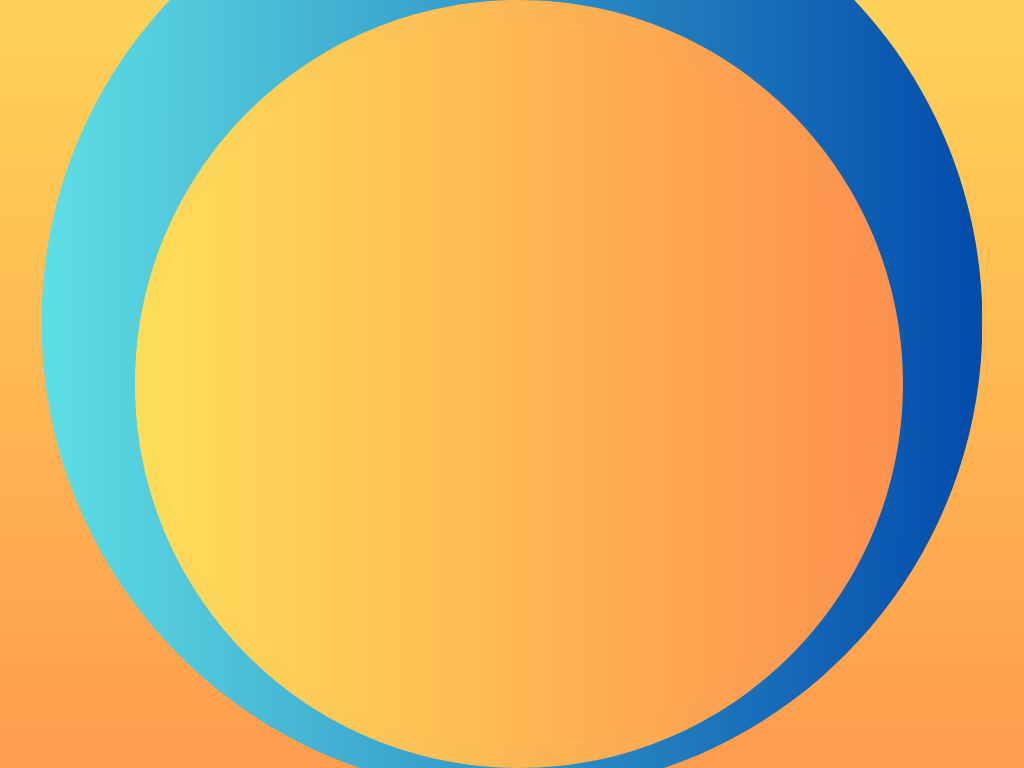WordPress sitenizi güncel tutmak, hem güvenlik hem de performans açısından son derece önemlidir. Ancak, yoğun iş temposu içerisinde tüm eklenti ve tema güncellemelerini manuel olarak takip etmek zor olabilir. İşte bu noktada, WP Updates Notifier eklentisi devreye girer. Bu kullanışlı eklenti, sitenizdeki tüm güncellemeleri otomatik olarak kontrol eder ve güncelleme gerektiğinde size e-posta yoluyla bildirim gönderir. Bu sayede, sitenizin her zaman en son sürümlerde çalıştığından emin olabilir ve olası güvenlik açıklarına karşı önlem alabilirsiniz. WP Updates Notifier ile WordPress sitenizin bakımını kolaylaştırmak artık çok daha basit!
WP Updates Notifier Nedir?
WP Updates Notifier, WordPress sitenizdeki eklenti, tema ve çekirdek güncellemelerini otomatik olarak izleyen ve sizi bu güncellemeler hakkında e-posta yoluyla bilgilendiren eklentidir. Bu eklenti, sitenizin güncel ve güvenli kalmasını sağlamak için tasarlanmıştır. WP Updates Notifier, düzenli aralıklarla sitenizdeki güncellemeleri kontrol eder ve yeni bir güncelleme bulunduğunda size bildirim gönderir, böylece güncellemeleri manuel olarak kontrol etme zahmetinden kurtulursunuz. Bu, özellikle yoğun site yöneticileri için büyük kolaylık sağlar ve sitenizin her zaman en son sürümlerde çalışmasını garanti eder. WordPress Güncellemeleri için E-posta Bildirimleri almak istiyorsanız bu eklentiyi tavsiye ediyoruz.
WP Updates Notifier Temel Özellikleri ve Avantajları
WP Updates Notifier eklentisinin temel özellikleri ve avantajları şunlardır:
Temel Özellikler:
- Otomatik Güncelleme Kontrolü: Eklenti, belirlediğiniz aralıklarla sitenizdeki eklenti, tema ve çekirdek güncellemelerini otomatik olarak kontrol eder.
- E-posta Bildirimleri: Yeni güncelleme bulunduğunda, belirlediğiniz e-posta adresine bildirim gönderir. Bu sayede güncellemelerden haberdar olmanızı sağlar.
- Özelleştirilebilir Bildirim Ayarları: Bildirimlerin ne sıklıkla gönderileceğini ve hangi güncellemelerin bildirimlerini almak istediğinizi belirleyebilirsiniz.
- Kolay Kurulum ve Kullanım: Kullanıcı dostu arayüzü sayesinde, eklentiyi kurmak ve ayarlarını yapmak oldukça basittir.
- Detaylı Güncelleme Bilgisi: Bildirim e-postalarında güncellemeler hakkında detaylı bilgi sunar, böylece hangi eklenti veya temanın güncellenmesi gerektiğini kolayca öğrenebilirsiniz.
Avantajları:
- Zaman Tasarrufu: Otomatik güncelleme kontrolleri sayesinde, manuel olarak güncellemeleri kontrol etme ihtiyacını ortadan kaldırarak zaman kazandırır.
- Güvenlik: Güncellemelerin zamanında yapılması, sitenizin güvenliğini artırır. Eski sürümlerdeki güvenlik açıklarından korunmanıza yardımcı olur.
- Performans: Güncellemeler genellikle performans iyileştirmeleri içerir. WP Updates Notifier ile bu iyileştirmeleri kaçırmadan sitenizi güncel tutabilirsiniz.
- Kolay Yönetim: Birden fazla site yöneten kullanıcılar için büyük kolaylık sağlar. Tüm sitelerinizdeki güncellemeleri tek bir yerden takip edebilirsiniz.
- Esneklik: Bildirim sıklığını ve içeriğini özelleştirebilme imkanı, sitenizin ihtiyaçlarına göre ayar yapmanızı sağlar.
WP Updates Notifier ile güncellemeleri kaçırma endişesi yaşamadan, sitenizin bakımını kolayca gerçekleştirebilirsiniz.
WP Updates Notifier Kurulumu
WP Updates Notifier eklentisinin kurulumu oldukça basit ve birkaç adımda tamamlanabilir. İşte adım adım WP Updates Notifier eklentisinin kurulumu:
1. Adım: Eklentiyi İndirin ve Yükleyin
- WordPress Yönetici Paneline Giriş Yapın: WordPress yönetici panelinize (admin panel) giriş yapın.
- Eklenti Ekle Sayfasına Gidin: Sol menüde yer alan “Eklentiler” seçeneğine tıklayın ve açılan menüden “Yeni Ekle” seçeneğini seçin.
- WP Updates Notifier’ı Arayın: Sağ üst köşede bulunan arama kutusuna “WP Updates Notifier” yazın ve arama yapın.
- Eklentiyi Yükleyin: Arama sonuçlarında “WP Updates Notifier” eklentisini bulun ve “Şimdi Kur” butonuna tıklayın.
- Eklentiyi Etkinleştirin: Eklenti yüklendikten sonra “Etkinleştir” butonuna tıklayarak eklentiyi etkinleştirin.
2. Adım: Eklentiyi Yapılandırın
- WP Updates Notifier Ayarlarına Gidin: Eklenti etkinleştirildikten sonra, sol menüde “Ayarlar” sekmesinin altında “Updates Notifier” seçeneğini göreceksiniz. Bu seçeneğe tıklayın.
- E-posta Ayarlarını Yapın: Eklentinin bildirimleri göndereceği e-posta adresini girin. Bildirimlerin hangi sıklıkla gönderileceğini seçin (örneğin, saatlik, günlük, haftalık).
- Bildirim Türlerini Seçin: Hangi tür güncellemeler için bildirim almak istediğinizi seçin (örneğin, çekirdek, eklenti, tema güncellemeleri).
- Ayarları Kaydedin: Tüm ayarları yaptıktan sonra “Ayarları Kaydet” butonuna tıklayarak değişiklikleri kaydedin.
3. Adım: Test ve Kullanım
- Güncellemeleri Kontrol Edin: Eklentinin doğru çalıştığını kontrol etmek için, manuel olarak güncellemeleri kontrol edebilir veya belirlediğiniz sıklıkta gelen e-posta bildirimlerini bekleyebilirsiniz.
- E-posta Bildirimlerini Alın: Güncelleme olduğunda, eklentinin belirlediğiniz e-posta adresine bildirim gönderdiğinden emin olun.
WP Updates Notifier eklentisini yüklemek ve yapılandırmak sadece birkaç dakika sürer ve bu sayede sitenizin güvenliğini ve performansını artırabilirsiniz.
WP Updates Notifier Kullanımı
WP Updates Notifier eklentisini kurduktan sonra, eklentiyi etkili bir şekilde kullanarak sitenizin güncellemelerini takip edebilirsiniz. İşte WP Updates Notifier eklentisinin kullanımıyla ilgili adımlar:
Eklenti Ayarlarının Yapılandırılması
- Yönetici Paneline Giriş Yapın: WordPress yönetici panelinize giriş yapın.
- WP Updates Notifier Ayarlarına Gidin: Sol menüde “Ayarlar” sekmesinin altında “Updates Notifier” seçeneğine tıklayın.
- Bildirim Sıklığını Ayarlayın: “Check for updates every” seçeneği altında, güncellemelerin hangi sıklıkla kontrol edileceğini belirleyin. Saatlik, günlük veya haftalık seçeneklerinden birini seçebilirsiniz.
- E-posta Ayarlarını Yapın: “Send notifications to” bölümüne, bildirimlerin gönderileceği e-posta adresini girin. Birden fazla e-posta adresi girecekseniz, adresleri virgülle ayırarak yazın.
- Güncelleme Türlerini Seçin: “Notify me about” bölümünde, hangi tür güncellemeler için bildirim almak istediğinizi seçin. Çekirdek, eklentiler ve temalar için ayrı ayrı seçenekler bulunmaktadır.
- Ayarları Kaydedin: Tüm yapılandırmaları yaptıktan sonra, sayfanın altındaki “Ayarları Kaydet” butonuna tıklayın.
Güncellemelerin Takibi
- Otomatik Bildirimler: WP Updates Notifier, belirlediğiniz sıklıkta sitenizdeki güncellemeleri kontrol eder ve yeni bir güncelleme bulunduğunda, belirlediğiniz e-posta adresine bildirim gönderir.
- Manuel Güncelleme Kontrolü: Dilediğiniz zaman manuel olarak güncellemeleri kontrol edebilirsiniz. Bunun için “Updates Notifier” ayar sayfasında “Check Now” butonuna tıklayabilirsiniz.
E-posta Bildirimlerini Yönetme
- E-posta Bildirimlerini Kontrol Edin: WP Updates Notifier tarafından gönderilen e-posta bildirimlerini düzenli olarak kontrol edin. E-posta bildirimlerinde, hangi eklentilerin, temaların veya çekirdek güncellemelerinin mevcut olduğu detaylı bir şekilde belirtilir.
- Güncellemeleri Gerçekleştirin: Bildirimlerde belirtilen güncellemeleri WordPress yönetici panelinizdeki “Güncellemeler” sekmesinden gerçekleştirin.
Sorun Giderme
- Bildirim Alınmıyorsa: Eğer bildirim e-postalarını almıyorsanız, spam veya gereksiz e-posta klasörlerinizi kontrol edin. E-posta ayarlarının doğru yapılandırıldığını ve belirtilen e-posta adresinin doğru olduğunu kontrol edin. Eklentiyi devre dışı bırakıp yeniden etkinleştirmeyi deneyin.
- Bildirim Sıklığı ve Türü: Bildirimlerin sıklığını veya hangi tür güncellemeler için bildirim almak istediğinizi değiştirmek isterseniz, “Updates Notifier” ayar sayfasına giderek gerekli değişiklikleri yapın ve ayarları kaydedin.
WP Updates Notifier eklentisini doğru şekilde yapılandırarak ve düzenli olarak e-posta bildirimlerini kontrol ederek, sitenizin güvenliğini ve performansını artırabilirsiniz. Bu adımları takip ederek, WP Updates Notifier eklentisini kolayca kullanabilir ve güncellemeleri zahmetsizce yönetebilirsiniz.